환경
본 수업은 리눅스 배포판 중의 하나인 Ubuntu를 기준으로 진행한다.
자바를 다운로드 해서 설치하기
1. 운영체제의 종류를 파악한다.
file /sbin/init
2. 자바가 이미 설치 되어 있는지 확인한다.
java -version
위의 명령의 실행 결과 자바의 버전이 출력된다면 그냥 이것을 사용할지 새로운 버전을 설치할지 선택한다. 아마 오래된 운영체제가 아니라면 본 수업을 진행하기 위해서 새로운 자바를 설치할 필요는 없을 것이다.
3. 기존의 자바를 제거한다.
2번 절차의 실행 결과 기존의 자바가 존재하지만 새로운 자바를 설치하고 싶다면 아래와 같이 한다. (openjdk가 설치 되어 있는 경우)
sudo apt-get purge openjdk-\*
4. 자바를 설치 할 디렉토리를 생성한다.
sudo mkdir -p /usr/local/java
5. 자바 다운로드
검색엔진에서 download Java jdk를 입력해서 자바 다운로드 페이지를 찾는다. 현 시점에서 자바 다운르도 페이지는 아래와 같다.
http://www.oracle.com/technetwork/java/javase/downloads/index.html
아래와 같은 이미지에서 JDK 다운로드 버튼을 누른다.

약관에 동의 한다.
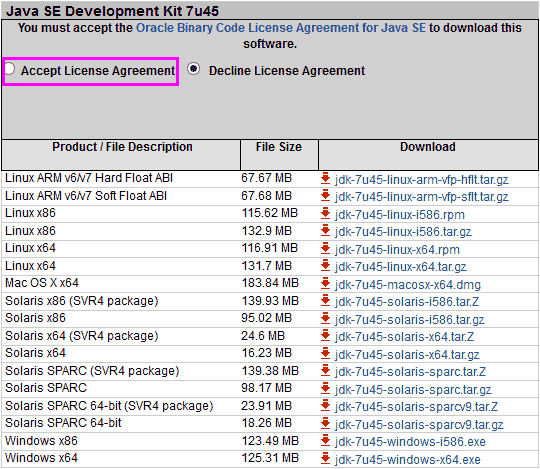
1번 절차에서 확인한 운영체제의 종류에 맞는 버전을 다운로드 한다. 필자의 경우 64비트 리눅스를 사용하고 있기 때문에 Linux x64 jdk-7u45-linux-x64.tar.gz을 다운로드 받았다. GUI 환경이 아니라면 파일을 다운로드 받은 후에 FTP 등으로 서버로 업로드 해야 한다. 좀 더 편한 방법은 wget을 시용하는 것인데 이 부분은 동영상 강의에서 설명하겠다.
6. 4번 과정에서 생성한 디렉터리로 다운로드 받은 파일을 이동한다.
sudo mv jdk-7u45-linux-x64.tar.gz /usr/local/java/
7. 압축을 푼다.
cd /usr/local/java; sudo tar xvfz /usr/local/java/jdk-7u45-linux-x64.tar.gz
8. /etc/profile 파일을 변경해서 환경변수를 설정한다.
sudo nano /etc/profile
export JAVA_HOME=$(readlink -f /usr/bin/java | sed "s:bin/java::")
9. java를 기본 명령어로 등록한다.
sudo update-alternatives --install "/usr/bin/java" "java" "/usr/local/java/jdk1.7.0_45/bin/java" 1; sudo update-alternatives --install "/usr/bin/javac" "javac" "/usr/local/java/jdk1.7.0_45/bin/javac" 1; sudo update-alternatives --install "/usr/bin/javaws" "javaws" "/usr/local/java/jdk1.7.0_45/bin/javaws" 1;
sudo update-alternatives --set java /usr/local/java/jdk1.7.0_45/bin/java; sudo update-alternatives --set javac /usr/local/java/jdk1.7.0_45/bin/javac; sudo update-alternatives --set javaws /usr/local/java/jdk1.7.0_45/bin/javaws;
10. 변경 사항을 반영한다.
. /etc/profile
11. 설치를 확인한다.
java -version
필자의 경우 아래와 같이 출력 된다.
egoing@ubuntu:~$ java -version java version "1.7.0_45" Java(TM) SE Runtime Environment (build 1.7.0_45-b18) Java HotSpot(TM) 64-Bit Server VM (build 24.45-b08, mixed mode)


